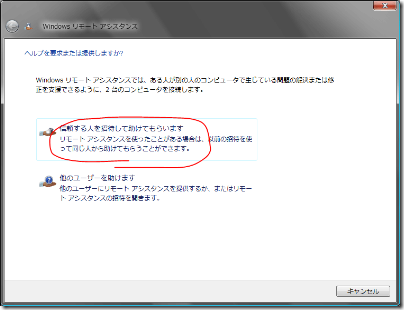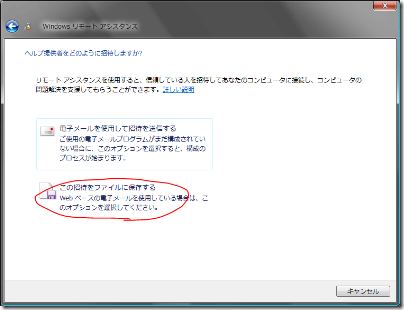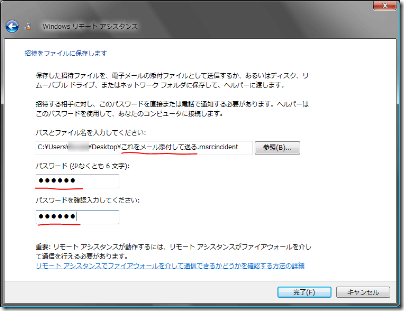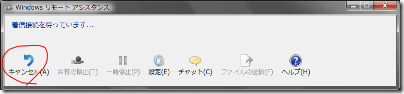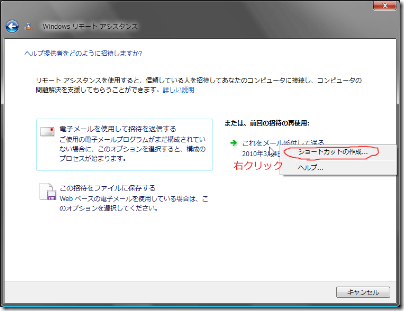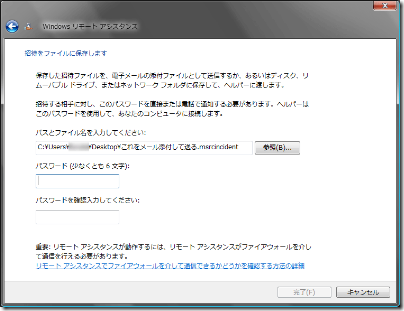今年も無事締め切り間際にe-Taxによる確定申告送信をすることができました。
今回、やよいの青色申告がWindows7、64bitに正式対応したということで、あらたに環境設定からやりなおした絡みで、つっかえたことなどを覚え書きしておきます。
「やよいの青色申告10」はNTT DATAの提供するe-Tax申告ASPサービス「電子申告の達人」に対応しています。このサービスは1回毎の利用権を購入するタイプのWebサービスですが、「やよい」に一回分の利用権が付属されるので、購入した年は無料で利用することができます。自力で準備するよりも、このサイトで配布されている「事前準備ツール」を使ってセッティングすることで、チェックリスト形式でToDoを消化していくことができ、ルート証明書のインストールやらなんやらわけわからん!って人にはありがたいです。とてもおすすめなのでリンクバナーも貼っておきましょう。
■JPKI利用者ツールのインストールと再起動
「やよい」から「電子申告の達人」形式でデータを書き出すと、自動的に「電子申告の達人」ログインページが開くので、ついそのまま使えるかと思って作業を進めたんですが、どうしてもICカードを認識しません(ドライバは導入済み)。今回利用してなかった「事前準備ツール」をあらためてインストールしてチェック項目をつぶしていって、JPKI利用者ツールをインストールしてなかったことが判明(^^;)。存在自体すっかり忘れてました。これは住民基本台帳カードに格納された電子証明書の内容や有効期限をチェックできるユーティリティなどが含まれるパッケージなんですが、これがないと「電子申告の達人」がICカードリーダーを見つけられないっぽいです。
また、入れた直後もやっぱりダメだったんですがOSを再起動したら認識してくれました。
なお現在の最新バージョンは2.3。念のため毎年最新版をチェックした方が良さそうです。
■前年データの引き継ぎ
電子申告の達人は前年のデータを統合することができます。まぁ、あんまり意味はないかもですが、統合した場合、やよいなどのパッケージについてくるシリアルでいきなり新規登録してしまうとマズいので注意が必要でした。一度昨年のIDでログインし、その中の継続手続き画面で新しいシリアルを入力することでデータを統合することができます。
■ICカードの向き
今回使用したICカードリーダーはNTT-ME製のSCR3310-NTTComです。普段は某赤いカードを挿して使ってるのですが、これはICチップが裏面にあるので裏返しに挿すのがお約束。今回ついそのクセで住民基本台帳カードも裏返しに入れて、しばらく読み込めずに悩みました(^^;)。普通に写真が載ってる面が上でOK。